
Mundarija:
- Muallif John Day [email protected].
- Public 2024-01-30 13:26.
- Oxirgi o'zgartirilgan 2025-01-23 15:14.

Biz nima qilyapmiz?
Bu darslikning sarlavhasida ko'plab texnik shartlar bor. Keling, uni buzib tashlaylik.
Raspberry Pi Zero (Rπ0) nima? Raspberry Pi Zero - bu kichik kompyuter. Bu Raspberry Pi bitta taxtali kompyuterning kichik versiyasi bo'lib, u 30 mm dan 65 mm gacha 5 mm gacha bo'lgan qutiga sig'ishi mumkin. Kichik hajmiga qo'shimcha ravishda, u juda arzon va juda kam quvvatga ega. Bu Linux -ga asoslangan Raspbian operatsion tizimini ishga tushirish uchun etarlicha kuchli. Boshqa har qanday kompyuterda bo'lgani kabi, siz ham Rπ0 yordamida Internetni ko'rib chiqishingiz, o'yin o'ynashingiz, ofis vositalaridan foydalanishingiz, dasturiy ta'minot yozishingiz va h.k. Ushbu qo'llanmada Wi -Fi adapteri o'rnatilgan Raspberry Pi Zero Model W ishlatiladi.
Wi -Fi adapteri nima? Agar siz uyali telefon, planshet yoki noutbukni internetga ulash uchun wifi -dan foydalanmoqchi bo'lsangiz, qurilmangizga wifi adapteri kerak bo'ladi. Wi -Fi adapteri elektron va antennani o'z ichiga oladi. U ma'lumot signallarini, masalan, 2,4 gigagertsli chastotaga yaqin bo'lgan elektromagnit to'lqinlarga aylantiradi. Aksariyat uyali telefonlar, planshetlar va noutbuklarda o'rnatilgan wifi adapter mavjud. Shu bilan birga, siz USB orqali kompyuterga ulanadigan tashqi Wi -Fi adapterini sotib olishingiz mumkin. Ushbu loyihada biz Rπ0 ichki Wi -Fi adapteridan ham, tashqi Wi -Fi adapteridan ham foydalanamiz.
Wi -Fi kirish nuqtasi nima? Bir nechta mobil telefonlar, planshetlar yoki kompyuterlar bitta Wi -Fi ulanish nuqtasi bilan simsiz aloqa o'rnatishi mumkin va bu qurilmalardan ma'lumotlar kirish nuqtasi orqali Internetga uzatiladi. Ushbu loyihada R0 - Wi -Fi kirish nuqtasi. Nima uchun o'zingizning Wi -Fi kirish nuqtasini xohlaysiz? Aloqa qilish uchun qurilmalar kirish nuqtasidan taxminan 100 metr masofada bo'lishi kerak. Aytaylik, kutubxonaning markazida umumiy Wi -Fi kirish nuqtasi bor. Bu masofada noutbuk bo'lgan har bir kishi kirish nuqtasidan simsiz Internetga kirish uchun foydalanishlari mumkin. Agar siz 200 metr naridagi kutubxona yonidagi parkga kirishni xohlasangiz nima bo'ladi? Siz yangi kirish nuqtasini kutubxona mulkining chetiga, birinchi kirish joyidan 100 m masofada qo'yishingiz mumkin. Keyin, noutbukga ega bo'lgan har bir kishi, kirish nuqtasidan 100 m masofada, Internetga ulanishi mumkin. Mavjud tarmoqli kengligi chegarasida ushbu kirish nuqtalarini bir -biriga bog'lab, Internetga kirishni kengroq hududga tarqatish mumkin.
Maxsus bosilgan elektron karta (PCB) nima? PCB - bu material qatlamlarini izolyatsion taxtaga yotqizish orqali qurilgan sxema. Mis kerakli joylarda simlar hosil qilish uchun naqshlangan va komponentlar joylashtiriladigan teshiklar ochiladi. Maxsus PCBlar maxsus dasturlar yordamida yaratilgan. Ushbu loyiha uchun ochiq manbali KiCad dasturi yordamida maxsus PCB ishlab chiqilgan. Keyin dizayn ishlab chiqarish uchun ishlab chiqaruvchiga yuborildi. Maxsus tenglikni loyihalash va buyurtma qilish qimmat ham, ko'p vaqt ham talab qilmaydi. Bosqichlar quyida batafsil tasvirlangan. Agar siz PCB -ni dasturiy ta'minot yordamida joylashtirsangiz va uni ishlab chiqargan bo'lsangiz, siz bardoshli, aniq ishlab chiqarilgan va sizning aniq talablaringizga mos keladigan sxemani olasiz. Ushbu loyihada biz Wi -Fi antennasini yaratish uchun maxsus tenglikni ishlatamiz.
Antenna nima? Antenna - bu signallarni elektromagnit nurlanishga aylantiradigan Wi -Fi kirish nuqtasi apparatining bir qismi. Ko'p antennalar signallarni har tomondan bir xil darajada uzatishi va qabul qilishi mumkin. Boshqa antennalar yo'nalishli bo'lib, ma'lum bir yo'nalishda ancha yaxshi ishlaydi. Ushbu loyihada biz yo'nalishli antennadan foydalanishni tanladik. Yo'naltiruvchi antenna signal uzatganda, u energiyani ma'lum bir yo'nalishga yo'naltiradi, shuning uchun hammasi yaxshi, to'g'ri yo'naltirilgan antenna yo'naltirilmaganidan ko'ra uzoqroq masofada aloqa qila oladi. Bu ko'rsatma boshqa ko'rsatmalarni ilhomlantirdi, u (aniq ma'noda) qog'oz qisqichlari va popsicle tayoqchasidan yo'naltiruvchi Wi -Fi antennasini yasadi. Bu yo'riqnomada Wi -Fi Yagi antennasining namunasi bor edi va bizning antennamiz shu naqshdan ozgina o'zgartirishlar bilan qilingan. Yagi antennasi, Yagi-Uda antennasi deb ham ataladi, bu 1926 yilda ishlab chiqarilgan yo'nalishli antennaning bir turi. Antenna dizaynining yana bir ajoyib manbai, shuningdek, antennalar haqidagi boshqa ma'lumotlar ARRL antenna kitobidir.
Ba'zi odamlar Internetga kuniga bir necha marta kirsa, ko'p odamlar ishonchli internetga ega emas. Internetga kirishning etishmasligi qishloqda ham, shaharda ham, rivojlangan va rivojlanayotgan mamlakatlarda ham muammo. Masalan, Detroitni o'z ichiga olgan Michigan shtatining Ueyn okrugidagi uy xo'jaliklarining 23 foizida 2017 yilda internet yo'q edi. Bu muammoning echimlari arzon bo'lishi kerak, chunki kompyuterga kira olmaydigan odamlarning ko'pchiligi cheklangan resurslarga ega. Bundan tashqari, echimlar mis sim yoki optik tolali kabel yotqizish kabi infratuzilmani talab qilmasdan ishlashi kerak. Ushbu yo'riqnomada biz o'z Wi -Fi ulanish nuqtasini qanday qurishni ko'rsatamiz, shunda siz Internetni o'zingiz uzaytirasiz.
Bu o'quv qo'llanma haqida
Ushbu ko'rsatmalar modulli. Siz ushbu ko'rsatmalarni qismlarini bajarishdan oldin ham, keyin ham bajarishingiz mumkin. Masalan, agar siz kirish nuqtasi sifatida R0 ni ishlatishni xohlasangiz, lekin antennalarga unchalik qiziqmasangiz, har qanday wifi adapterini ishlating va antennani yasash bilan bog'liq qadamlarga e'tibor bermang. Agar siz maxsus Yagi antennasini yasashni xohlasangiz, darslikning o'sha qismiga o'ting. Antenna uchun PCB tartib fayllari kiritilgan.
Wi -Fi adapterini o'rnatish bosqichi va kirish nuqtasi sifatida R0 ni sozlash bosqichi Raspbian Stretch 4.14.52 va 4.14.79 yordamida sinovdan o'tkazildi. Umid qilamanki, ular kelgusi versiyalar bilan ishlashda davom etishadi. Ammo, agar operatsion tizimning yangi versiyalarida wifi -ga kirish uchun konfiguratsiya fayllari o'zgarsa, bu qadamlarni o'zgartirish kerak bo'lishi mumkin.
1 -qadam: materiallarni yig'ish

Raspberry Pi Zero Setup uchun zarur bo'lgan materiallar
-
Raspberry Pi Zero W Wi -Fi -da o'rnatilgan W modelini sotib olganingizga ishonch hosil qiling.

Rasm - Micro SD -karta Kamida 16 Gb xotira oling.
- MicroSD kartani o'quvchi
- MicroUSB ulagichli USB uyasi
- USB klaviatura va sichqoncha
- Mini-HDMI-dan HDMI-kabelga Micro-HDMI-ning emas, balki Mini-HDMI-ning o'lchamiga ishonch hosil qiling.
- HDMI bilan mos keladigan monitor
- Quvvat manbai Buning o'rniga siz USB batareyalar to'plamidan foydalanishingiz mumkin.
Wi -Fi kirish nuqtasini o'rnatish uchun qo'shimcha uskunalar kerak
Amazon asoslari USB Wi-Fi adapteri olinadigan antennali
Maxsus PCB antennasi uchun zarur bo'lgan qo'shimcha materiallar
- RG-58 lehimli kabel konnektoriDigikey qism raqami CONSMA007-R58-ND
- Maxsus bosilgan elektron platalar
- Lehimlash temir va kichik miqdordagi lehim
2 -qadam: Raspberry Pi Zero -ni o'rnating

Raspbian NOOBs Lite zip faylini https://www.raspberrypi.org/downloads/noobs saytidan yuklab oling va oching.
MicroSD kartani o'quvchi yordamida MicroSD kartasini kompyuterga ulang. MicroSD kartasi yangi yoki yangi formatlangan bo'lishi kerak. Fayllarni MicroSD kartasiga nusxalash.
Keyingi qadam - R0 uskunasini ulash. MicroSD kartani R0 ga joylashtiring. USB uyasini Rπ0 ga, klaviatura va sichqonchani USB uyasiga ulang. Rπ0 ni quvvat manbaiga ulang va ulang. Amazon Basics wifi adapteri bu bosqichda ishlatilmaydi, shuning uchun uni uzilmagan holda qoldiring.
Raspbian operatsion tizimini Rπ0 ga o'rnatish uchun sehrgar ko'rsatmalariga amal qiling. Bu qadam quyidagilarni o'z ichiga oladi:
- O'rnatilgan Wi -Fi tarmog'iga kirish
- Raspbian Full -ni o'rnatish (Sabr qiling, bu biroz vaqt oladi.)
- Mamlakat, vaqt mintaqasi va tilni sozlash
- Foydalanuvchi pi uchun parol o'rnatish
- O'rnatilgan Wi -Fi tarmog'iga ulanish
- Yangilanmoqda (Sabr qiling, bu biroz vaqt oladi.)
- Qayta yuklanmoqda
Bu vaqtda bizda Raspbian operatsion tizimi bilan ishlaydigan ishlaydigan Rπ0 kompyuteri bor. Ekranning o'ng yuqori burchagidagi wifi belgisini bosing. U wlan0 -ni Wi -Fi tarmog'iga ulanganligini ko'rsatishi kerak.
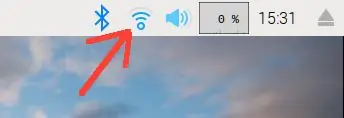
3 -qadam: Wifi adapter drayverini o'rnating

Amazon Basics brendli wifi adapteri antenna loyihalari uchun juda mos keladi, chunki antennani burab qo'yish mumkin. Afsuski, Raspbian bu Wi -Fi adapterini tanimaydi. Bu seriya raqami 70F11C0531F8 bo'lgan Realtek 818b adapteri. Https://www.raspberrypi.org/forums/viewtopic.php?… ma'lumotlariga ko'ra, undagi chip RTL8192EU drayverini talab qiladi. Kerakli haydovchini MrEngman -dan onlayn tarzda olish mumkin.
Drayverni o'rnatish uchun Amazon Basic wifi adapterini USB uyasiga ulang va terminalni oching. Buyruq satriga quyidagi buyruqlarni kiriting:
sudo wget https://fars-robotics.net/install-wifi -O/usr/bin/install-wifi
sudo chmod +x/usr/bin/install-wifi sudo install-wifi -h sudo install-wifi
Ekranning yuqori o'ng burchagidagi wifi belgisini bosing.
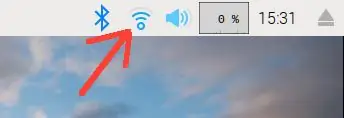
U wlan0 va wlan1 ni ko'rsatishi kerak va ikkalasi ham o'rnatilgan Wi -Fi tarmog'iga ulangan bo'lishi kerak. Bu vaqtda sizda ikkita ishlaydigan Wi -Fi adapteri, ichki va tashqi Amazon Basics wifi adapteri bilan ishlaydigan Rπ0 ishlaydigan kompyuter bor.
4 -qadam: R0 ni kirish nuqtasi sifatida o'rnating
Keyingi qadam - Wi -Fi kirish nuqtasi vazifasini bajaradigan R0 ni sozlash. Ushbu bosqich oxirida Amazon Basics tashqi Wi -Fi adapteri Rπ0 tomonidan wlan1 deb nomlanadi va u o'rnatilgan Wi -Fi tarmog'i bilan bog'lanadi. Ichki Wi -Fi adapteri Rπ0 tomonidan wlan0 deb nomlanadi va mobil telefonlar, planshetlar va noutbuklar kabi qurilmalar yangi wifi tarmog'idagi Rπ0 ga ulanishi mumkin. Ushbu mobil telefonlar, planshetlar va noutbuklar Internetda muloqot qilish uchun ushbu yangi Wi -Fi kirish nuqtasidan foydalanishlari mumkin bo'ladi.
Bu Rπ0 o'rnatilgan Wi -Fi tarmog'ini kengaytirishi mumkin. Masalan, biz uyali telefonni internetga ulamoqchimiz, deylik, lekin uyali telefon Wi -Fi kirish nuqtasidan 200 m masofada joylashgan. Mobil telefon Wi -Fi ulanish nuqtasi bilan hozircha aloqa qila olmaydi. Biroq, biz R0 ni yangi kirish nuqtasi bilan o'rtada joylashtirishimiz mumkin. Keyin Rπ0 tashqi Wi -Fi adapteridan atigi 100 m masofada joylashgan Wi -Fi tarmog'i bilan aloqa o'rnatishi mumkin, va R0 - faqat 100 m masofada joylashgan uyali telefon bilan aloqa qilish uchun ichki wifi adapteridan foydalanishi mumkin.
Adafruit -da Raspberry Pi -ni Wi -Fi -ga kirish nuqtasi sifatida sozlash bo'yicha ajoyib qo'llanma mavjud. Qo'llanma wifi kirish nuqtasini sozlash, kerakli paketlarni o'rnatish, konfiguratsiya fayllarini tahrir qilish va xizmatlarni ishga tushirishni o'z ichiga oladigan qadamlarni batafsil bayon qiladi. Biroq, protsedura bir necha bosqichlardan iborat va ko'rsatmalar bizning maqsadlarimiz uchun o'zgartirilishi kerak. Biz katta Raspberry Pi o'rniga Rπ0 dan foydalanmoqdamiz va simli va simsiz ulanish o'rniga ikkita simsiz ulanish nuqtasi o'rtasida aloqa o'rnatmoqdamiz. Bundan tashqari, kirish nuqtasini muvaffaqiyatli sozlash uchun konfiguratsiya fayllariga qo'shimcha o'zgartirishlar kiritish kerak.
Biz o'rnatish jarayonini soddalashtirish uchun dastur yozdik. Ilova qilingan zip -faylda kerakli o'zgartirilgan konfiguratsiya fayllari, shuningdek kirish nuqtasini o'rnatishni avtomatlashtiradigan kichik C dasturi mavjud. Bu Adafruit qo'llanmasiga asoslanadi. Ushbu dastur mavjud konfiguratsiya fayllarining zaxira nusxasini, zip faylidagi yangi konfiguratsiya fayllariga nusxalarini oladi va kirish nuqtasini o'rnatishni yakunlaydi.
O'rnatish skriptini ishlatishdan oldin ba'zi qo'shimcha paketlar kerak. Kerakli dasturiy ta'minotni o'rnatish uchun quyidagi buyruqlardan foydalaning.
sudo apt-get install hostapd isc-dhcp-server
sudo apt-get iptables-persent o'rnatish
Zip faylini yuklab oling va uni yangi katalogga saqlang. Terminalni oching va uni katalogga o'zgartiring. Keyingi qadam - faylni ochish va o'rnatish skriptini ishga tushirish.
tar-xzvf insatll-rpiAP.tar.gz
cd install-rpiAP sudo./install-rpiAP.o
Ushbu dastur sizga (o'rnatilgan) wifi tarmog'ining nomi va uning parolini kiritishingizni so'raydi. U Raspberry parolli PI_AP nomli yangi kirish nuqtasini o'rnatadi.
Skript tugagandan so'ng, R0ni qayta ishga tushiring. Endi, agar siz ekranning o'ng yuqori qismidagi tarmoq belgisini bosgan bo'lsangiz, unda simsiz interfeys topilmasligi ko'rsatilgan. Xavotir olmang; ular mavjud va ishlaydi. Hozirgi vaqtda asl Wi -Fi tarmog'i mavjud va bizda Pi_AP nomli yangi Wi -Fi tarmog'i mavjud. Mobil telefon yoki boshqa qurilmani oling va yangi Wi -Fi kirish nuqtasiga ulanishga harakat qiling. Yangi kirish nuqtasidan foydalanganda Internetga ulanishni tekshirish uchun qurilmada veb -brauzerni oching.
Quyidagi ettita konfiguratsiya faylini o'rnatish dasturi o'zgartiradi: /default/hostapd, /etc/init.d/hostapd va /etc/sysctl.conf. Siz ushbu konfiguratsiya fayllariga qo'shimcha o'zgartirishlar kiritishingiz mumkin. Yuqorida aytib o'tilgan Adafruit qo'llanmasi qo'shimcha ma'lumot beradi. Masalan, /etc/hostapd/hostapd.conf faylini o'zgartiring, agar siz yangi kirish nuqtasi yoki uning parolini o'zgartirmoqchi bo'lsangiz. Agar siz bir nechta Rπ0 kirish nuqtalarini o'rnatilgan tarmoqqa ulamoqchi bo'lsangiz, ularning har biriga o'ziga xos IP -manzil kerak bo'ladi. O'rnatish jarayonida 192.168.42.1 ishlatiladi. /Etc/dhcp/dhcpd.conf va/etc/network/interfeys fayllarini o'zgartirish kerak bo'ladi. Bundan tashqari, sizga sudo ifconfig wlan0 192.168.zz.1 buyrug'i kerak bo'ladi, bu erda zz boshqa tamsayı bilan almashtiriladi. Bundan tashqari, ushbu kirish nuqtasi faqat IPv4 aloqasi uchun sinovdan o'tgan. Kirish nuqtasida IPv4 va IPv6 aloqasi uchun o'rnatish tartibiga yoki konfiguratsiya fayllariga qo'shimcha o'zgartirishlar kerak bo'lishi mumkin.
5 -qadam: Antennani loyihalash
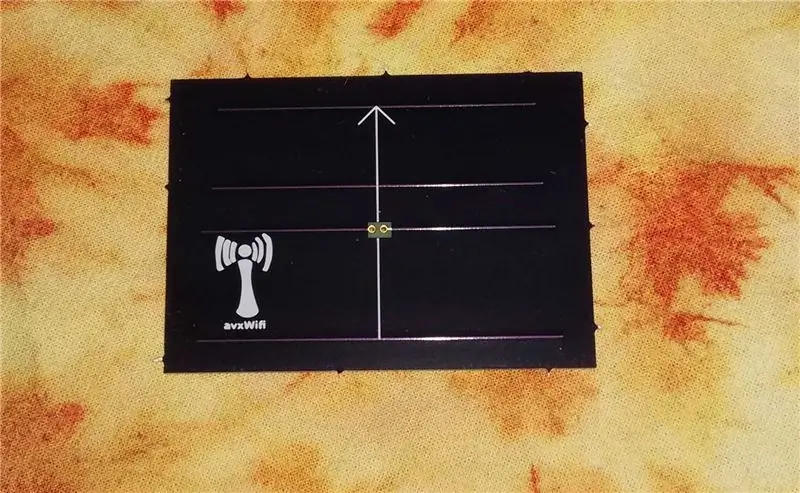
Antennani loyihalash va yasash, eshitilgandan ko'ra osonroq. Bizning yondashuvimiz naqshdan boshlash, uni o'zgartirish, simulyatsiya qilish edi, shunda ham bizning ehtiyojlarimizni qondiradi va keyin uni PCBga qo'yish kerak edi. Agar siz o'zingiz antenna yasashni xohlamasangiz, wifi adapteri bilan birga kelgan antennadan foydalaning. Shu bilan bir qatorda, agar siz o'zingizning antennangizni yaratishni xohlasangiz, lekin dizayn yoki simulyatsiya qilmasangiz, biz PCB joylashuv fayllarini biriktirdik. Ammo, agar siz antenna dizayni, antennani simulyatsiya qilish yoki PCB sxemasi bilan qiziqsangiz, o'qing. Biz foydalanadigan antenna optimallashtirilmagan. Bu erdagi maqsad ideal antennani ko'rsatish uchun emas, balki o'zingiz qanday antennani yasashni ko'rsatishdir.
Biz Wi -Fi chastotalarida ishlaydigan yo'nalishli antennani xohladik. Biz boshlagan yo'riqnoma qog'ozli qisqichlar va popsikl tayoqchasidan tayyorlanishi mumkin bo'lgan yo'nalishli Yagi antennasining batafsil naqshini o'z ichiga oladi. Biz faqat bitta o'zgartirish kiritdik. Bu antennaning uzunligi 42 sm bo'lib, 15 ta o'tkazuvchi elementni o'z ichiga oladi. Biz to'rtta elementdan boshqasini olib tashladik, shuning uchun antenna qisqa bo'ladi.
Keyin, biz antennani simulyatsiya qildik, chunki u hali ham elementlar kamroq bo'lsa ham, u hali ham yo'nalishli edi. EZNECby Roy Levallen - bu antennani simulyatsiya qilish uchun qulay vosita. Biz EZNEC 6.0 ning demo versiyasidan foydalandik. Ushbu dasturiy ta'minotni ishlatishning birinchi bosqichi antennani tasvirlashdir. Simlar tugmachasini bosing va antenna elementlarining joylashishini kiriting. Ushbu elementlarning o'lchami va joylashuvi antenna naqshida batafsil ko'rsatilgan. Keyinchalik, biz Wi -Fi signallari uchun chastotani 2,4 gigagertsga o'rnatdik va bo'sh joy bo'lish uchun er turini tanladik. WifiYagi.ez antennasini tavsiflovchi EZNEC fayli biriktirilgan.
EZNEC simulyatsiyasining chiqishi quyida ko'rsatilgan va u o'zgartirilgan antennaning hali ham yo'naltirilganligini tasdiqlaydi. Rasmning chap qismi antennani ko'rsatadi. Qora chiziqlar - Supero'tkazuvchilar, ikkinchi elementdagi qizil doira - bu Wi -Fi adapteri ulanadigan joy. Rasmning o'ng qismi - 3D nurlanish naqshining uchastkasi. Rasmda turli burchakdagi uzatuvchi antennadan belgilangan masofada signalning nisbiy kuchi ko'rsatilgan. Uchastka x yo'nalishi bo'yicha boshqa yo'nalishlarga qaraganda kattaroq bo'lgani uchun, antenna yo'nalishli. Antenna uzatadigan energiyaning katta qismi x yo'nalishi bo'yicha ketadi. Agar biz bu antennani to'g'ri yo'naltirsak va hamma teng deb hisoblasak, bu antenna biz yo'nalishli antennani ishlatmaganimizdagidan ko'ra, x yo'nalishda uzoqroq masofalarda aloqa qila olishi kerak.
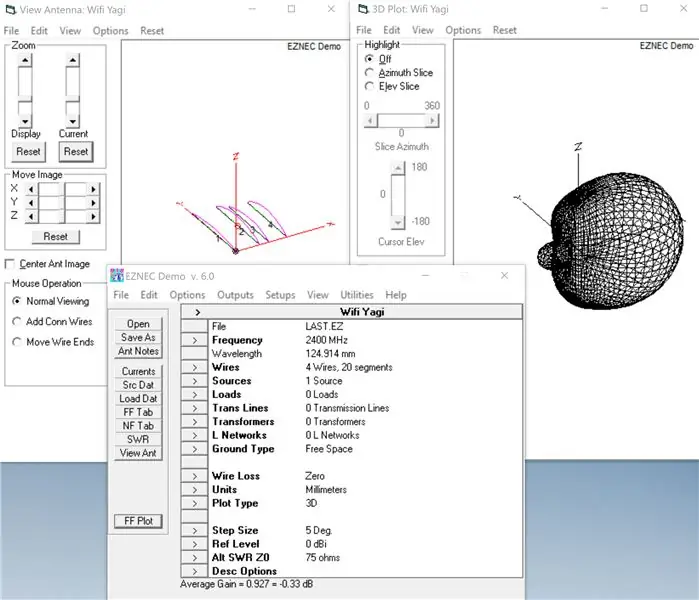
Keyingi qadam, shaxsiy PCBni yotqizishdir. Biz boshlagan antenna naqshini qurish oson bo'lsa -da, aniq qurish qiyin. Bosilgan elektron platalar aniqroq ishlab chiqariladi va ular bardoshli bo'ladi. Biz ochiq kodli KiCad dasturidan foydalandik. Bizning PCB joylashish fayllari wifi_pcb.tar.gz manziliga biriktirilgan. Faylni ochish uchun buyruqni ishlating:
tar -zxvf wifi_pcb.tar.gz
PCBni o'rnatish bosqichlari:
- Yangi KiCad loyihasini oching.
- PCB tartibi tahrirlovchisiga o'ting.
- Grafik chiziqlarni qo'shish tugmasi va Edge. Cuts qatlamini tanlang va PCB perimetrini aniqlang.
- Grafik chiziqlarni qo'shish tugmasi va F. Cu qatlamini tanlang va oldingi mis qatlamiga antenna elementlarini torting.
- Vias qo'shish tugmachasini tanlang va Wi -Fi adapteri ulanadigan ikkita teshikni joylashtiring.
- "Grafik ko'pburchak qo'shish" tugmachasini va F. Mask qatlamini tanlang va oldingi lehim niqobiga teshik oching, shunda u teshiklarni yopmaydi. Orqa lehim niqobida teshik ochish uchun B. Mask qatlami yordamida takrorlang.
- Silkscreen qatlamlariga kerakli belgilar yoki teglarni qo'shing.
- Gerber fayllarini yaratish uchun Fayl va Plot -ni tanlang.
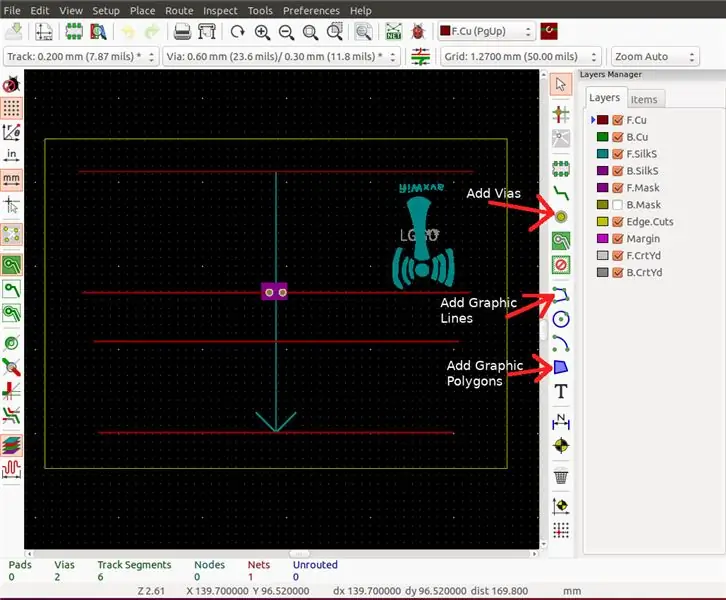
6 -qadam: Antennani yasang

Biz sxemamizdan tayyorlangan tenglikni sotib oldik. Adafruitda havaskor PCB ishlab chiqaruvchilar ro'yxati mavjud. Biz bir nechta PCB ishlab chiqaruvchilarini sinab ko'rgan bo'lsak -da, biz qaysi biri yaxshiroq ekanligini bilmaymiz. Ko'rsatilgan PCB Oshpark tomonidan ishlab chiqarilgan.
PCB kelgandan so'ng, keyingi qadam-RG-58 koaks ulagichiga lehim. PCB ikkita teshikli teshikka ega. Ulagich bilan birga keladigan pin juda qisqa, shuning uchun kichik teshikni teshiklardan biriga lehimlang. Qobiqni ikkinchisiga teshik orqali ulaydigan katta lehim nuqtasini qo'ying. Endi sizda maxsus PCB dan tayyorlangan Yagi Wi -Fi antenna bor.

Amazon Basics Wi -Fi adapterini ajratib oling. Antennani o'zi bilan birga chiqarib oling va yangi PCB antennasini burab qo'ying. Wi -Fi adapterini USB uyasiga qayta ulang. Loyiha hozir yakunlandi.
Tavsiya:
ESP8266 NodeMCU kirish nuqtasi (AP) DT11 harorat sensori va brauzerda bosma harorati va namligi bo'lgan veb -server uchun: 5 qadam

Brauzerda DT11 harorat sensori va bosib chiqarish harorati va namligi bo'lgan veb -server uchun ESP8266 NodeMCU kirish nuqtasi (AP): Salom bolalar, biz ESP8266 -dan foydalanadigan ko'pgina loyihalarda va ESP8266 -ni veb -server sifatida ishlatamiz, shuning uchun ma'lumotlarga kirish mumkin. ESP8266 tomonidan joylashtirilgan veb -serverga kirish orqali Wi -Fi orqali ishlaydigan har qanday qurilma, lekin yagona muammo shundaki, biz uchun ishlaydigan yo'riqnoma kerak
Barcha Wi -Fi -ni VPN - kirish nuqtasi bilan himoyalash: 5 qadam

Hamma Wi -Fi -ni VPN - Kirish nuqtasi bilan himoyalang!: Bizning hayotimiz tobora osmonda joylashgan bulutga - Internetga yuborilgani sayin, shaxsiy Internet sarguzashtlarida xavfsiz va maxfiy qolish qiyinlashmoqda. Siz maxfiy ma'lumotlarni saqlamoqchi bo'lsangiz ham, siz
Raspbian Stretch -dagi TP Link WN7200ND USB simsiz adapteri bilan ellik metrli simsiz kirish nuqtasi: 6 qadam

Raspbian Stretch -dagi TP Link WN7200ND USB simsiz adapteri bilan ellik metrli simsiz kirish nuqtasi: Raspberry Pi xavfsiz simsiz ulanish nuqtalarini yaratish uchun juda yaxshi, lekin u yaxshi diapazonga ega emas, men uni uzaytirish uchun TP Link WN7200ND USB simsiz adapteridan foydalanardim. Men buni qanday qilishni baham ko'rmoqchiman, nega men yo'riqnoma o'rniga malina pi ishlatmoqchiman?
Kirish nuqtasi - ikkita ESP8266 MCU o'rtasida stansiya aloqasi: 3 qadam

Kirish nuqtasi - ikkita ESP8266 MCU o'rtasida stansiya aloqasi: Salom ishlab chiqaruvchilar! Oldingi ko'rsatmomda men uydagi WiFi router orqali ikkita ESP8266 MCU o'rtasida WiFi aloqasini o'rnatdim. Sharhlardan ko'rganimdek, ESP8266 MCU -ni yo'riqnoma diapazonidan uzoqda foydalanmoqchi bo'lgan ishlab chiqaruvchilar bor. Mana, bar
Linksys simsiz kirish nuqtasi konfiguratsiyalarining zaxira nusxasi: 5 qadam

Linksys simsiz kirish nuqtasi konfiguratsiyasini zaxiralash uchun skript: Bu ko'rsatma simsiz ulanish nuqtalari konfiguratsiyalarining zaxira nusxalarini avtomatlashtirish uchun ishlatilishi mumkin bo'lgan skriptni ko'rsatadi. Aslida, bu deyarli har qanday havola qurilmasini zaxiralash uchun osongina tahrirlanishi mumkin
